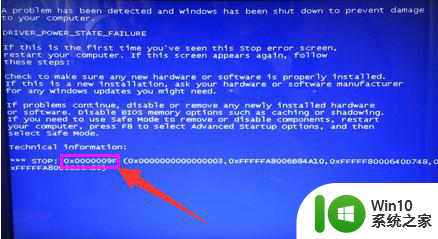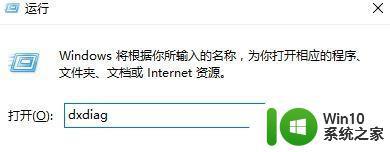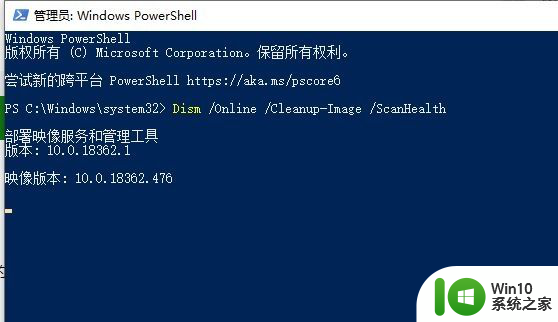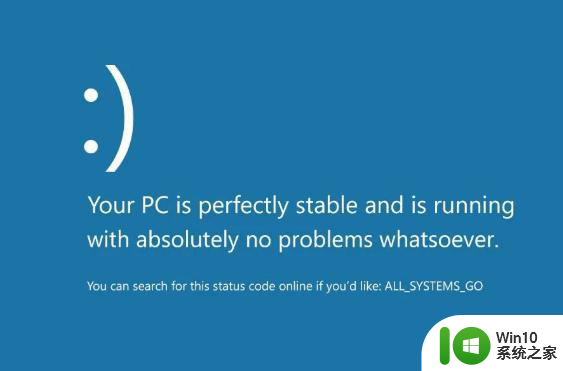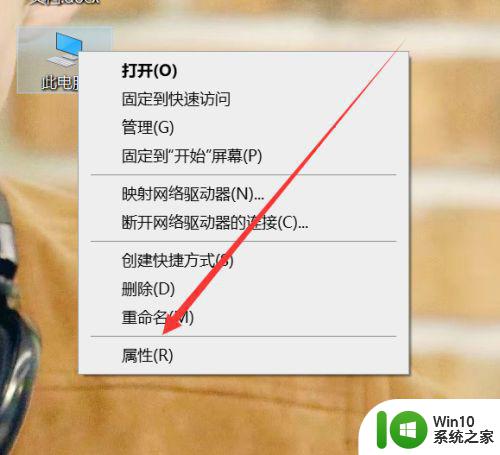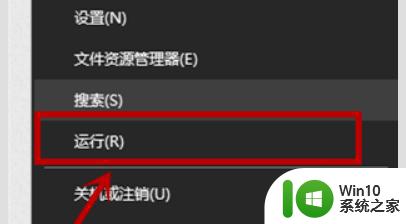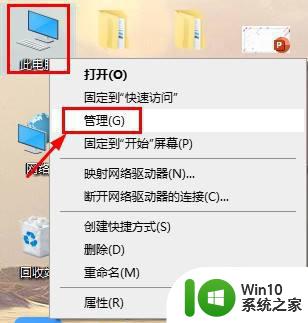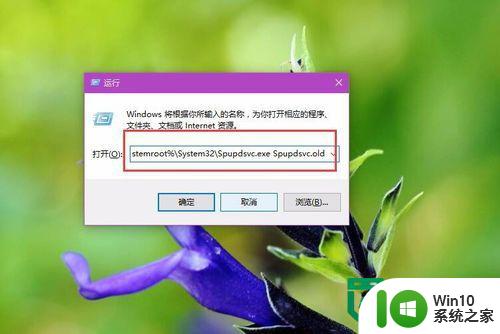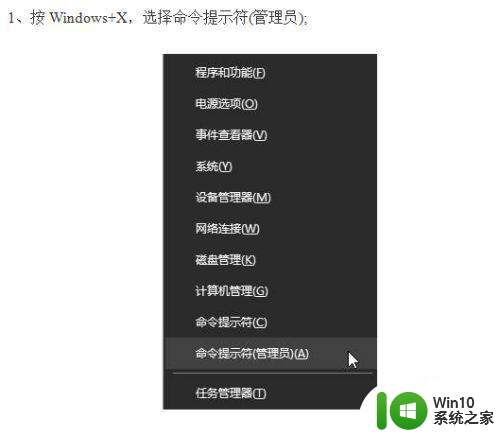windows10系统总是蓝屏提示critical process died怎么解决 windows10系统蓝屏提示critical process died解决方法
近期使用Windows 10系统的用户可能会遇到一个非常令人困扰的问题,即蓝屏提示 "Critical Process Died",这种情况下,系统会突然崩溃,并显示出这个让人头疼的错误信息。对于大多数用户来说,这是一个令人沮丧的问题,因为它会导致数据丢失和工作中断。幸运的是有一些解决方法可以帮助我们解决这个问题,让我们的系统重新恢复正常运行。接下来我将介绍一些可行的解决方法,希望能帮助大家解决这个令人头疼的蓝屏问题。
具体方法:
1、win10终止代码critical process died分两种情况,如果是直接开机就蓝屏,这个就需要用的U盘启动PE进行重装。
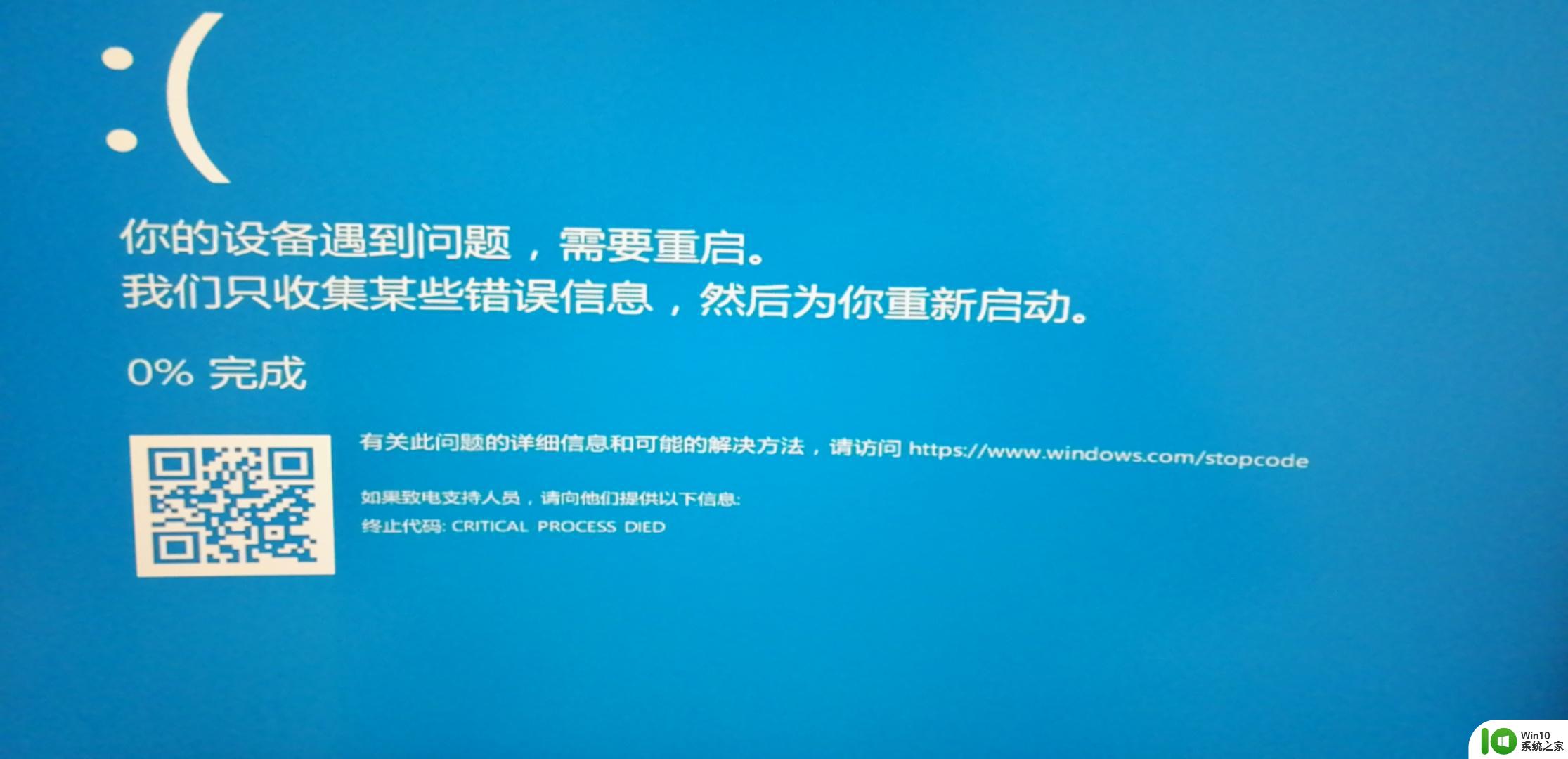
2、尝试开机按住Shift+F8,如果能进入安全模式的话,选择设备管理器,在右键菜单中禁用显卡或卸载显卡驱动,以及最近安装的第三方软件。

3、按“Win+r”,输入msconfig,点击”服务”标签卡,选择”隐藏所有的微软服务”,然后点击全部禁用。
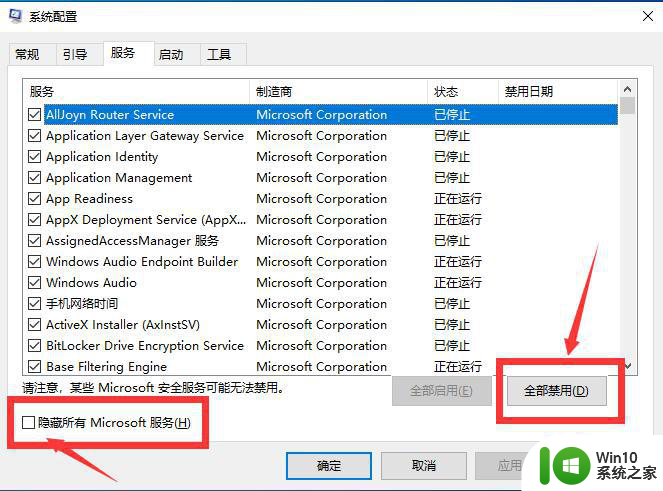
4、点击”启动”标签卡, 点击”打开任务管理器”。然后禁用全部启动项并确定,重启设备,弹出“系统配置实用程序”的时候,选择不再显示这条信息并点击确定。
以上就是关于windows10系统总是蓝屏提示critical process died怎么解决的全部内容,有出现相同情况的用户就可以按照小编的方法了来解决了。